Что такое проброс X11?
Это метод, позволяющий пользователю запускать графические приложения, установленные на удаленной системе Linux, и пересылать эти окна приложений (экран) в локальную систему.
Удаленная система не должна иметь X-сервер или графическое окружение рабочего стола.
Следовательно, настройка пересылки X11 с использованием SSH позволяет пользователям безопасно запускать графические приложения через сеанс SSH.
Настройка проброса X11 SSH на Linux
- Удаленный сервер – сервер CentOS 8 (без графического интерфейса).
- Локальная система – Ubuntu 20.04 LTS с Gnome DE.
Настройка пересылки X11 тривиальна.
Убедитесь, что вы установили «xauth» в системе удаленного сервера.
Если он не установлен, выполните следующую команду от имени пользователя root или sudo:
# dnf install xorg-x11-xauth
Перейдите на удаленную систему (в моем случае это CentOS 8) и отредактируйте файл «/etc/ssh/ssh_config», используя ваш любимый редактор:
# nano /etc/ssh/ssh_config
Добавьте / измените следующую строку:
[...] X11Forwarding yes
# systemctl restart sshd
Затем создайте файл «.Xauthority» с помощью команды:
# cat .Xauthority
centos8.itsecforu.lan10MIT-MAGIC-COOKIE-1��-cU�b ���(O��W
Наконец, убедитесь, что ваша переменная «DISPLAY» не пуста, выполнив следующую команду:
# echo $DISPLAY
localhost:10.0
Готово! Мы настроили проброс X11.
Теперь перейдите на вашу клиентскую систему (в моем случае это Ubuntu 20.04) и получите доступ к удаленному серверу через SSH, используя команду:
$ ssh -X root@192.168.225.52
Замените «root@192.168.225.52» на имя пользователя и IP-адрес удаленного сервера.
Затем запустите приложение с графическим интерфейсом из этого сеанса SSH.
Настройка проброса X11 в Putty
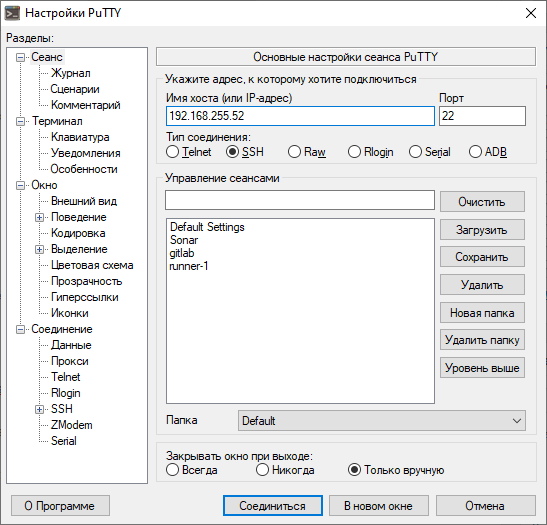
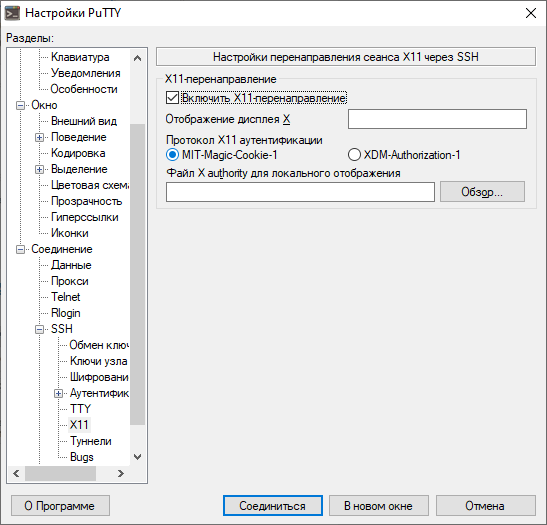









Привет. А что если на удалееной машине есть X сервер и окрудение?
Привет, тогда только в Putty указать